Ciesz się motywem Adapta GTK, ale nie jesteś zadowolony z domyślnego niebieskiego? Jeśli tak, być może zainteresuje Cię pakiet kolorów motywu Adapta GTK. Ma ten sam świetny design Adapta, ale oferuje użytkownikom różne opcje kolorystyczne, takie jak fioletowy, czerwony, niebieski, zielony, pomarańczowy i inne.
Pobierz pakiet kolorów motywu Adapta GTK
Paleta kolorów motywu Adapta GTK jest dostępna na stronie Gnome-look.org. Możliwe jest jednak również pobranie surowego kodu źródłowego przez GitHub chociaż nie jest to zalecane.
Aby uzyskać najnowszy pakiet kolorów motywu Adapta GTK do użytku w tym przewodniku, zacznij od wejścia na jego stronę Gnome-look.org ten Na Gnome-look.org znajdź przycisk „Pliki” i wybierz go, aby wyświetlić dostępne pliki do pobrania.
Przejrzyj listę i wybierz plik „adapta-gtk-theme-colorpack_3.94.0.149.tar.xz”. Następnie kliknij duży niebieski przycisk „Pobierz”, aby zapisać go na komputerze z systemem Linux.
Uwaga: zignoruj Pakiety DEB są wymienione na stronie Adapta GTK Theme Color Pack, ponieważ dotyczą tylko Ubuntu i Debiana i nie są powiązane z tym przewodnikiem.
Po zakończeniu pobierania „adap-gtk-theme-colorpack_3.94.0.149.tar.xz” otwórz okno terminala, klikając Ctrl + Alt + T my Ctrl + Shift + T na klawiaturze. Następnie użyj mandat Płyta CD przenieś powłokę z oryginalnego katalogu (~) do folderu Pobrane.
cd ~ / Pobieranie
Eksportuj pakiet kolorów motywu Adapta GTK
Pakiet kolorów motywu Adapta GTK jest dystrybuowany do użytkowników systemu Linux za pośrednictwem skompresowanego pliku TarXZ. Aby uzyskać dostęp do plików motywu w pliku, musisz je rozpakować. Za pomocą mandat smoła poniżej wyodrębnij zawartość „adapta-gtk-theme-colorpack_3.94.0.149.tar.xz”.
tar xvf adaptuje-gtk-theme-colorpack_3.94.0.149.tar.xz "
Podczas rozpakowywania pliku usuń plik TarXZ z folderu pobierania za pomocą mandat rm ten
rm adapta-gtk-theme-colorpack_3.94.0.149.tar.xz
Następnie utwórz nowy folder o nazwie „Kolory”. Ten folder powinien zostać utworzony, ponieważ katalog „Pobrane” będzie wypełniony wieloma różnymi plikami z pakietu kolorów, co utrudni sortowanie.
mkdir -p "W kolorze"
Przenieś wszystkie wyeksportowane pliki motywów i foldery do „Adapta Colors” za pomocą mandat mv ten
mv Adapta * / "Kolory A"
Przenieś terminal do folderu „Kolory A” za pomocą PŁYTA CD.
cd "Kolory"
Zainstaluj pakiet kolorów motywu Adapta GTK
Teraz, gdy pakiet kolorów motywu Adapta GTK został pobrany i rozpakowany na komputerze z systemem Linux, możesz rozpocząć instalację. Postępuj zgodnie z poniższymi instrukcjami instalacji, aby wszystko skonfigurować.
Pojedynczy użytkownik
Ustawienie pakietu kolorów motywu Adapta GTK jako jednego użytkownika oznacza przeniesienie jednego (lub wszystkich) motywów zawartych w rozpakowanym pliku do folderu o nazwie „.themes” w oryginalnym katalogu ().
Aby rozpocząć proces instalacji, utwórz nowy katalog w folderze początkowym użytkownika, z którym jesteś aktualnie zalogowany. mandat mkdir ten Zauważ, że niektóre komputery z systemem Linux tworzą ten folder, więc możesz już mieć ten katalog.
mkdir -p ~ / .motywy
Po utworzeniu nowego folderu „.themes” użyj go mandat ls w folderze Kolory, aby zobaczyć różne motywy Adapta GTK zawarte w pakiecie kolorów.
ls
Spójrz na nią Wersja ls i zdecyduj, który motyw Adapta chcesz zainstalować jako indywidualny użytkownik. Następnie wprowadź następujące polecenie, aby się tam dostać.
mv Adapta-Color ~ / .themes /
Możesz także zainstalować wszystkie motywy zawarte w pakiecie jako pojedynczy użytkownik, uruchamiając to polecenie.
mv Adapta- * ~ / .themes /
Cały system
Jeśli chcesz, aby wszyscy użytkownicy Linuksa mieli dostęp do pakietu kolorów motywu Adapta GTK, zainstaluj go w całym systemie. Aby to zrobić, zacznij od biegania mandat ls ten Ls wyświetli dane wyjściowe wszystkich tematów w katalogu „Kolor”.
ls
Obejrzyj wyjście z ls i wybierz motyw, który chcesz zainstalować z pakietu kolorów. Następnie użyj następującego polecenia, aby je wykonać.
sudo mv Adapta-Color / usr / udostępnij / motywy /
Lub, jeśli wolisz, aby wszystkie motywy w pakiecie były dostępne dla wszystkich, zainstaluj je za pomocą następującego polecenia.
sudo mv Adapta- * / usr / udostępnij / motywy /
Włącz pakiet kolorów motywu Adapta GTK w systemie Linux
Zainstalowanie pakietu kolorów motywu Adapta GTK w systemie Linux nie spowoduje, że będzie on domyślną skórką dla komputera z systemem Linux. Zamiast tego musisz przejrzeć ustawienia systemowe środowiska graficznego i zmienić je, aby tak się stało.
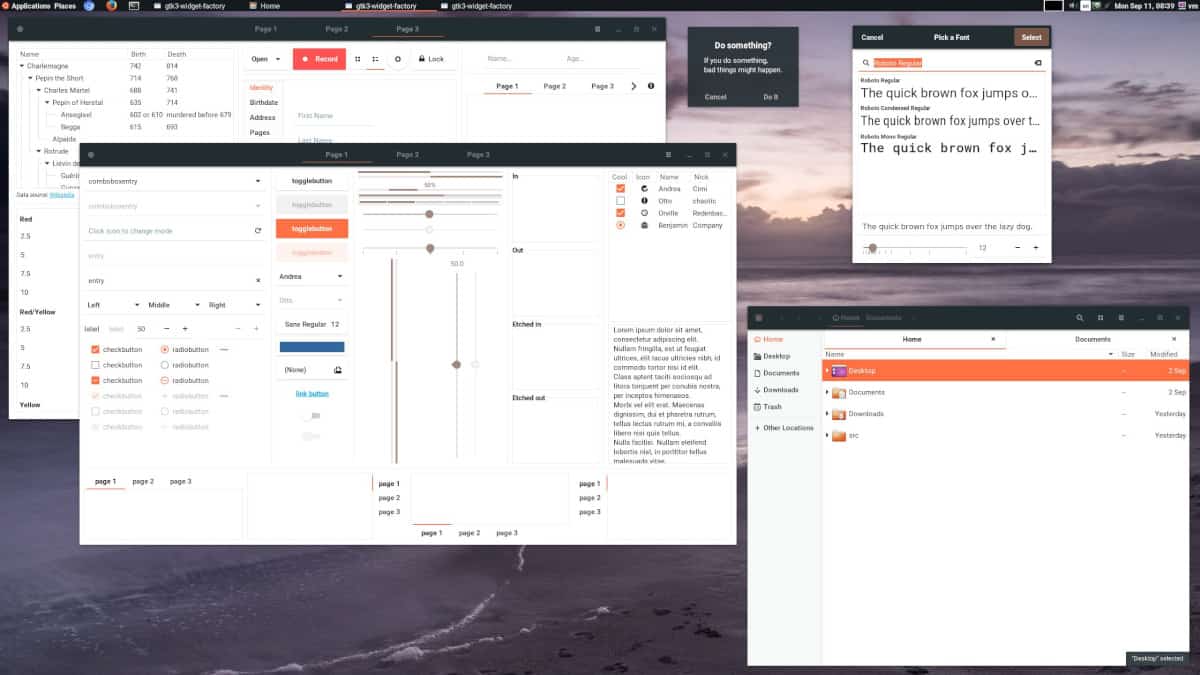
>> Do> Po otwarciu obszaru ustawień wyszukaj „Wygląd” lub „Motyw” i wybierz z listy jeden z kolorów Adapta.
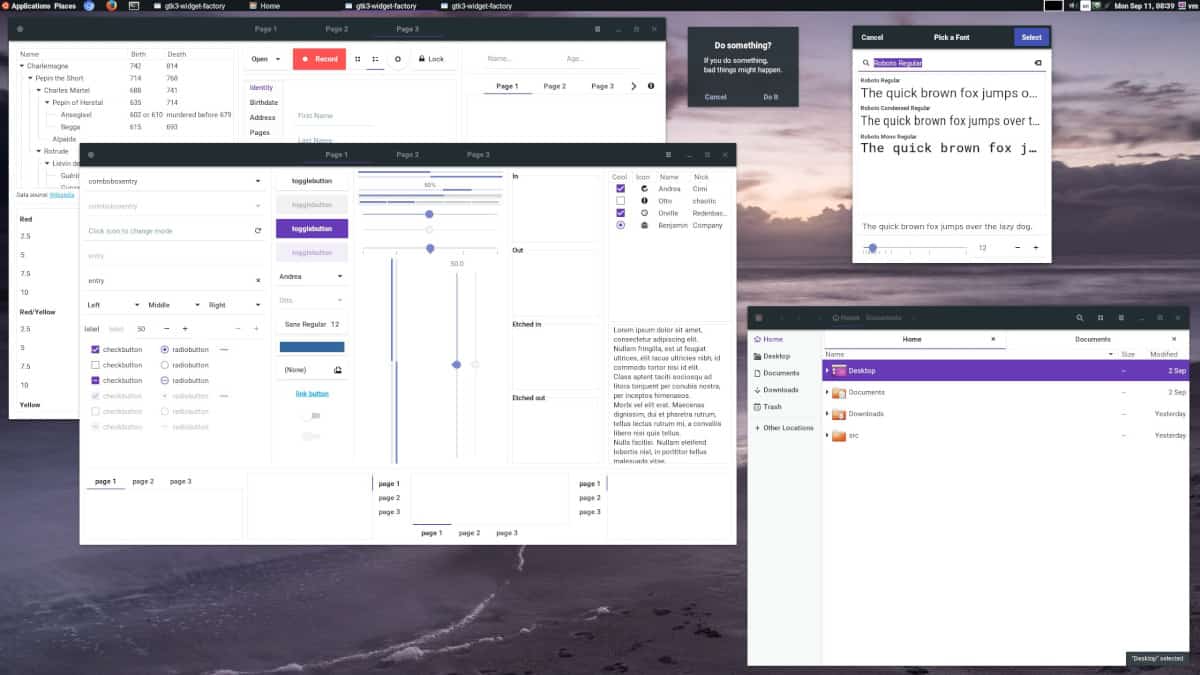
>> Jesteś> Nie martw się! Mamy to, czego potrzebujesz! Zobacz poniższą listę, aby uzyskać szczegółowe instrukcje dotyczące zmiany domyślnej kompozycji środowiska pulpitu.
- Powłoka gnoma
- Partner
- papużka falista
- cynamon
- LXDE
- XFCE4